ਵਿਸ਼ਾ - ਸੂਚੀ
ਇਸ ਲੇਖ ਵਿੱਚ, ਅਸੀਂ ਤੁਹਾਨੂੰ Excel ਤੋਂ ਈਮੇਲ ਭੇਜਣ ਲਈ 5 Macro ਦਿਖਾਵਾਂਗੇ। ਸਾਡੀਆਂ ਵਿਧੀਆਂ ਨੂੰ ਪ੍ਰਦਰਸ਼ਿਤ ਕਰਨ ਲਈ, ਅਸੀਂ 3 ਕਾਲਮਾਂ : “ ਨਾਮ ”, “ ਈਮੇਲ ”, ਅਤੇ “ ਸ਼ਹਿਰ ਨਾਲ ਇੱਕ ਡੇਟਾਸੈਟ ਚੁਣਿਆ ਹੈ। ”.
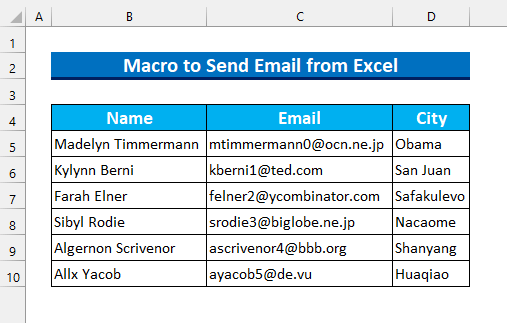
ਅਭਿਆਸ ਵਰਕਬੁੱਕ ਡਾਊਨਲੋਡ ਕਰੋ
Email.xlsm ਭੇਜਣ ਲਈ ਮੈਕਰੋ ਦੀ ਵਰਤੋਂ ਕਰਨਾ
5 ਤਰੀਕੇ ਐਕਸਲ ਤੋਂ ਈਮੇਲ ਭੇਜਣ ਲਈ ਮੈਕਰੋ ਦੀ ਵਰਤੋਂ ਕਰਨ ਲਈ
1. ਈਮੇਲ ਭੇਜਣ ਲਈ ਆਉਟਲੁੱਕ ਆਬਜੈਕਟ ਲਾਇਬ੍ਰੇਰੀ ਦੀ ਵਰਤੋਂ
ਪਹਿਲੇ ਮੈਕਰੋ ਲਈ, ਅਸੀਂ “<1 ਨੂੰ ਸਮਰੱਥ ਕਰਨ ਜਾ ਰਹੇ ਹਾਂ।>Microsoft Outlook 16.0 Object Library ” ਨੂੰ Excel ਤੋਂ ਇੱਕ ਇੱਕ ਈਮੇਲ ਭੇਜੋ। ਇਸ ਤੋਂ ਇਲਾਵਾ, ਸਾਨੂੰ Excel ਵਿੱਚ ਸਾਡੇ Outlook ਖਾਤੇ ਵਿੱਚ ਲੌਗ ਇਨ ਕਰਨ ਦੀ ਲੋੜ ਹੈ।
ਕਦਮ:
ਸ਼ੁਰੂ ਵਿੱਚ, ਅਸੀਂ ਵਿਜ਼ੂਅਲ ਬੇਸਿਕ ਵਿੰਡੋ ਨੂੰ ਲਿਆਉਣ ਜਾ ਰਹੇ ਹਾਂ।
- ਪਹਿਲਾਂ, ਡਿਵੈਲਪਰ ਟੈਬ >>> ਵਿਜ਼ੂਅਲ ਬੇਸਿਕ ਚੁਣੋ।
ਵਿਕਲਪਿਕ ਤੌਰ 'ਤੇ, ਤੁਸੀਂ VBA ਵਿੰਡੋ ਨੂੰ ਦਿਖਾਉਣ ਲਈ ALT + F11 ਦਬਾ ਸਕਦੇ ਹੋ।

- ਦੂਜਾ, ਟੂਲ >>> ਤੋਂ “ ਹਵਾਲੇ… ” ਚੁਣੋ।

ਇੱਕ ਨਵਾਂ ਡਾਇਲਾਗ ਬਾਕਸ ਦਿਖਾਈ ਦੇਵੇਗਾ।
- ਤੀਜਾ, “ Microsoft Outlook 16.0 Object Library ” ਚੁਣੋ, ਅਤੇ OK ਦਬਾਓ।
ਇਸ ਤਰ੍ਹਾਂ, ਅਸੀਂ ਆਉਟਲੁੱਕ ਆਬਜੈਕਟ ਲਾਇਬ੍ਰੇਰੀ ਨੂੰ ਸਮਰੱਥ ਬਣਾਵਾਂਗੇ। ।
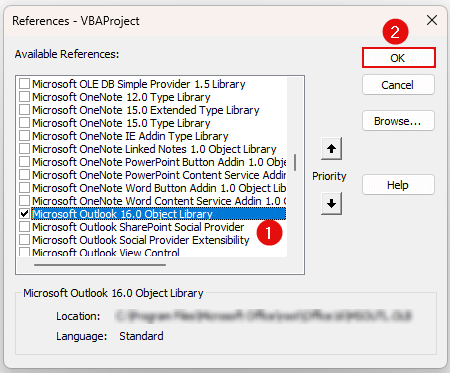
- ਉਹ ਇਨਸਰਟ >>> ਮੋਡਿਊਲ ਚੁਣੋ।

ਅਸੀਂ ਇੱਥੇ ਆਪਣਾ ਕੋਡ ਟਾਈਪ ਕਰਾਂਗੇ।
- ਉਸ ਤੋਂ ਬਾਅਦ, ਹੇਠ ਲਿਖੇ ਨੂੰ ਟਾਈਪ ਕਰੋਕੋਡ।
7167
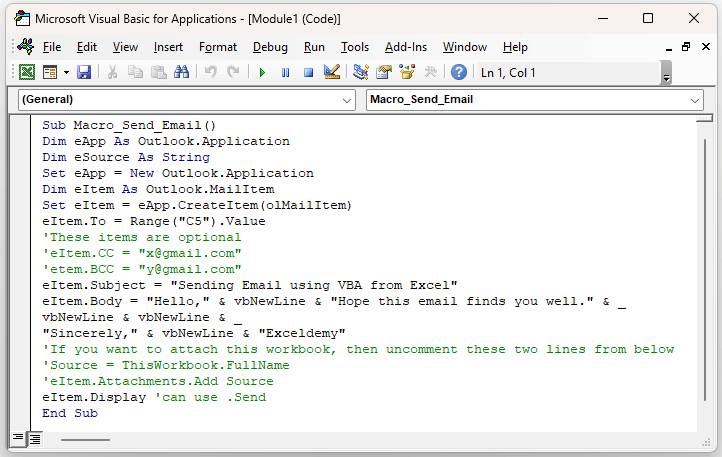
VBA ਕੋਡ ਬਰੇਕਡਾਊਨ
- ਪਹਿਲਾਂ, ਅਸੀਂ ਹਾਂ ਸਾਡੀ ਉਪ ਪ੍ਰਕਿਰਿਆ Macro_Send_Email ਨੂੰ ਕਾਲ ਕਰਨਾ।
- ਦੂਜਾ, ਅਸੀਂ ਵੇਰੀਏਬਲ ਕਿਸਮ
- ਤੀਜੇ ਤੌਰ 'ਤੇ ਘੋਸ਼ਿਤ ਕਰ ਰਹੇ ਹਾਂ। ਆਉਟਲੁੱਕ ਸਾਡੀ ਮੇਲ ਐਪਲੀਕੇਸ਼ਨ ਵਜੋਂ ਦੁਬਾਰਾ ਚੁਣ ਰਹੇ ਹਾਂ।
- ਫਿਰ, ਅਸੀਂ ਸੈਲ C5<2 ਤੋਂ ਆਪਣਾ ਈਮੇਲ ਭੇਜਣ ਦਾ ਪਤਾ ਚੁਣ ਰਹੇ ਹਾਂ।>.
- ਉਸ ਤੋਂ ਬਾਅਦ, ਸਾਡੇ ਕੋਡ ਵਿੱਚ ਈਮੇਲ ਸਮੱਗਰੀ ਸੈੱਟ ਕੀਤੀ ਜਾਂਦੀ ਹੈ।
- ਅੰਤ ਵਿੱਚ, “ VBA ਡਿਸਪਲੇ ਪ੍ਰਾਪਰਟੀ ” ਇੱਥੇ ਪ੍ਰਦਰਸ਼ਿਤ ਕਰਨ ਲਈ ਵਰਤੀ ਜਾਂਦੀ ਹੈ। ਸਾਡੀ ਈਮੇਲ । ਇਸਲਈ, ਸਾਨੂੰ ਭੇਜੋ ਮੈਨੁਅਲ ਭੇਜਣ ਲਈ ਈਮੇਲ ਦਬਾਉਣ ਦੀ ਲੋੜ ਪਵੇਗੀ। ਇਸ ਤੋਂ ਇਲਾਵਾ, ਅਸੀਂ " ਸੰਪੱਤੀ ਭੇਜੋ " ਦੀ ਵਰਤੋਂ ਈਮੇਲਾਂ ਭੇਜਣ ਲਈ ਪ੍ਰਦਰਸ਼ਿਤ ਕੀਤੇ ਬਿਨਾਂ ਕਰ ਸਕਦੇ ਹਾਂ।
- ਇਸ ਤੋਂ ਬਾਅਦ, ਸੇਵ ਅਤੇ ਮੋਡਿਊਲ ਨੂੰ ਬੰਦ ਕਰੋ।
ਹੁਣ, ਅਸੀਂ ਕੋਡ ਨੂੰ ਚਲਾਵਾਂਗੇ ।
- ਪਹਿਲਾਂ, ਤੋਂ ਡਿਵੈਲਪਰ ਟੈਬ >>> ਮੈਕਰੋ ਚੁਣੋ।
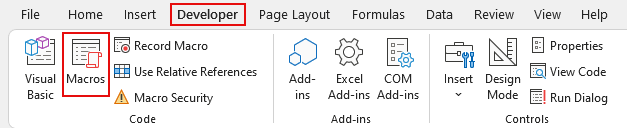
ਮੈਕਰੋ ਡਾਇਲਾਗ ਬਾਕਸ ਦਿਖਾਈ ਦੇਵੇਗਾ।
- ਦੂਜਾ , ਸਾਡੀ ਉਪ ਪ੍ਰਕਿਰਿਆ “ Macro_Send_Email ” ਚੁਣੋ।
- ਅੰਤ ਵਿੱਚ, ਚਲਾਓ ਦਬਾਓ।

ਕੋਡ ਨੂੰ ਚਲਾਉਣ ਤੋਂ ਬਾਅਦ, ਅਸੀਂ ਈਮੇਲ ਵਿੰਡੋ ਦੇਖਾਂਗੇ। ਅਸੀਂ ਭੇਜੋ 'ਤੇ ਕਲਿੱਕ ਕਰ ਸਕਦੇ ਹਾਂ। ਇਸ ਤਰ੍ਹਾਂ, ਅਸੀਂ ਤੁਹਾਨੂੰ VBA ਦੀ ਵਰਤੋਂ ਕਰਕੇ ਐਕਸਲ ਤੋਂ ਇੱਕ ਈਮੇਲ ਭੇਜਣ ਦਾ ਪਹਿਲਾ ਤਰੀਕਾ ਦਿਖਾਇਆ ਹੈ।
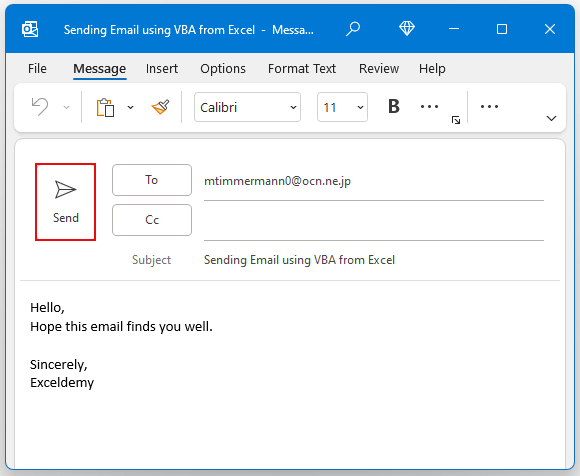
ਹੋਰ ਪੜ੍ਹੋ: ਆਉਟਲੁੱਕ ਤੋਂ ਬਿਨਾਂ ਐਕਸਲ VBA ਤੋਂ ਈਮੇਲ ਭੇਜੋ (4 ਅਨੁਕੂਲ ਉਦਾਹਰਨਾਂ)
2. ਜੀਮੇਲ ਖਾਤੇ ਤੋਂ ਈਮੇਲ ਭੇਜਣ ਲਈ ਮੈਕਰੋExcel ਵਿੱਚ
ਇਸ ਵਿਧੀ ਲਈ, ਸਾਨੂੰ Gmail ਖਾਤੇ ਤੋਂ ਘੱਟ ਸੁਰੱਖਿਅਤ ਐਪ ਐਕਸੈਸ ਦੀ ਲੋੜ ਹੈ। ਇਸ ਤੋਂ ਇਲਾਵਾ, ਸਾਨੂੰ ਹਵਾਲੇ ਮੀਨੂ ਤੋਂ Microsoft CDO ਨੂੰ ਸਮਰੱਥ ਕਰਨ ਦੀ ਲੋੜ ਪਵੇਗੀ।
ਕਦਮ:
- ਸਭ ਤੋਂ ਪਹਿਲਾਂ, ਜਿਵੇਂ ਕਿ ਪਹਿਲੀ ਵਿਧੀ ਵਿੱਚ ਦਿਖਾਇਆ ਗਿਆ ਹੈ , ਰੈਫਰੈਂਸ ਡਾਇਲਾਗ ਬਾਕਸ ਲਿਆਓ।
- ਦੂਜਾ, “ ਵਿੰਡੋਜ਼ 2000 ਲਾਇਬ੍ਰੇਰੀ ਲਈ ਮਾਈਕ੍ਰੋਸਾਫਟ ਸੀਡੀਓ ਨੂੰ ਚੁਣੋ। ” ਅਤੇ ਠੀਕ ਹੈ ਦਬਾਓ।
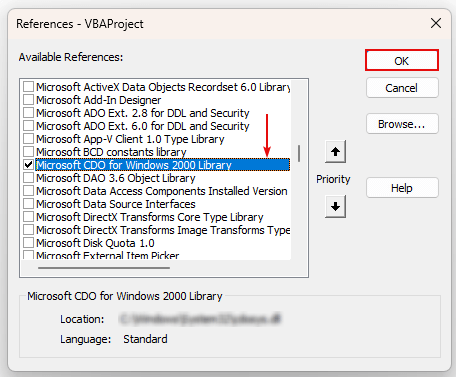
- ਤੀਜਾ, ਆਪਣੇ Google ਖਾਤੇ ਤੋਂ ਸੁਰੱਖਿਆ ਤੇ ਜਾਓ। ਸੈਟਿੰਗਾਂ ।
- ਅੰਤ ਵਿੱਚ, ਚਾਲੂ ਕਰੋ ਘੱਟ ਸੁਰੱਖਿਅਤ ਐਪ ਐਕਸੈਸ ।

ਹੁਣ, ਅਸੀਂ ਇਨਪੁਟ ਕਰਾਂਗੇ ਸਾਡਾ ਮੈਕਰੋ ਕੋਡ।
- ਪਹਿਲਾਂ, ਵਿਧੀ 1 ਵਿੱਚ ਦਿਖਾਇਆ ਗਿਆ ਹੈ, ਮੋਡਿਊਲ ਵਿੰਡੋ ਲਿਆਓ ਅਤੇ ਇਹ ਕੋਡ ਟਾਈਪ ਕਰੋ।
8952
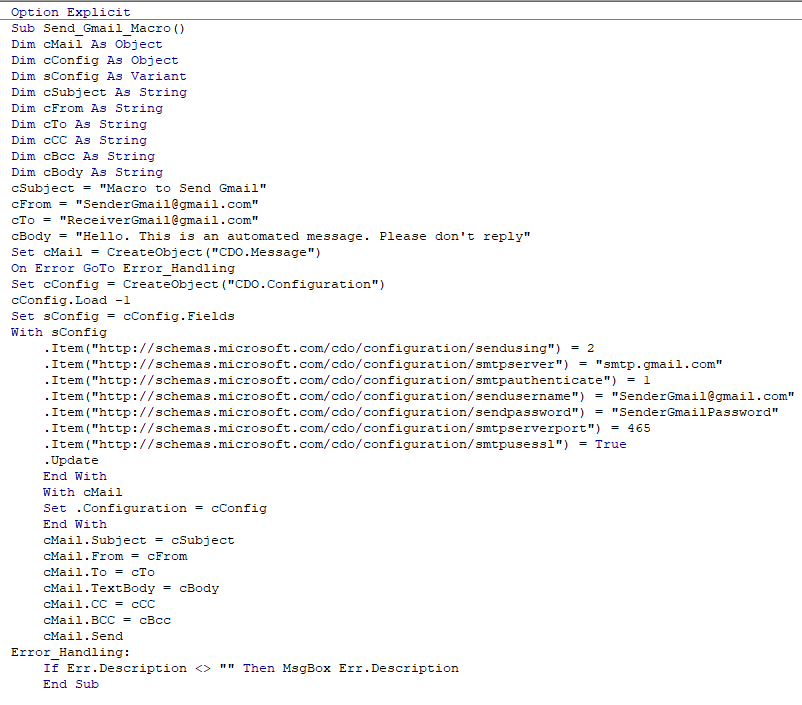
VBA ਕੋਡ ਬਰੇਕਡਾਊਨ
- ਪਹਿਲਾਂ, ਅਸੀਂ ਆਪਣੇ <ਨੂੰ ਕਾਲ ਕਰ ਰਹੇ ਹਾਂ 1>ਸਬ ਪ੍ਰੋਸੀਜਰ Send_Gmail_Macro ।
- ਦੂਜਾ, ਅਸੀਂ ਵੇਰੀਏਬਲ ਟਾਈਪਸ ਦਾ ਐਲਾਨ ਕਰ ਰਹੇ ਹਾਂ।
- ਤੀਜਾ, ਅਸੀਂ ਸੈੱਟ ਕਰ ਰਹੇ ਹਾਂ। ਈਮੇਲ ਸਾਡੇ ਕੋਡ ਵਿੱਚ ਸਮੱਗਰੀ।
- ਫਿਰ, ਅਸੀਂ ਆਪਣੇ ਲੌਗਇਨ ਪ੍ਰਮਾਣ ਪੱਤਰ ਪ੍ਰਦਾਨ ਕਰ ਰਹੇ ਹਾਂ। ਤੁਹਾਨੂੰ ਆਪਣਾ ID ਅਤੇ ਪਾਸਵਰਡ ਇੱਥੇ ਟਾਈਪ ਕਰਨ ਦੀ ਲੋੜ ਹੈ।
- ਇਸ ਤੋਂ ਬਾਅਦ, ਅਸੀਂ ਪੋਰਟ ਨੂੰ 465<ਵਿੱਚ ਸੈੱਟ ਕਰ ਦਿੱਤਾ ਹੈ। 2>।
- ਅੰਤ ਵਿੱਚ, ਅਸੀਂ ਸਾਡੀ ਈਮੇਲ ਭੇਜ ਰਹੇ ਹਾਂ। 14>
- ਫਿਰ, ਸੇਵ ਅਤੇ ਚਲਾਓ ਇਸ ਕੋਡ ਨੂੰ।
- ਸਭ ਤੋਂ ਪਹਿਲਾਂ, ਵਿਧੀ 1 ਵਿੱਚ ਦਿਖਾਇਆ ਗਿਆ ਹੈ, ਮੋਡਿਊਲ ਵਿੰਡੋ ਲਿਆਓ ਅਤੇ ਇਹ ਕੋਡ ਟਾਈਪ ਕਰੋ।
ਅਸੀਂ ਸਫਲਤਾਪੂਰਵਕ ਸਾਡੇ ਪਤੇ 'ਤੇ ਇੱਕ ਈਮੇਲ ਭੇਜ ਦਿੱਤਾ ਹੈ।

ਹੋਰ ਪੜ੍ਹੋ: ਬਾਡੀ ਨਾਲ ਐਕਸਲ ਤੋਂ ਈਮੇਲ ਭੇਜਣ ਲਈ ਮੈਕਰੋ (3ਉਪਯੋਗੀ ਕੇਸ)
3. ਇੱਕ ਕਾਲਮ ਤੋਂ ਪ੍ਰਾਪਤਕਰਤਾਵਾਂ ਦੀ ਸੂਚੀ ਨੂੰ ਈਮੇਲ ਭੇਜੋ
ਤੀਜੀ ਵਿਧੀ ਲਈ, ਅਸੀਂ ਈਮੇਲਾਂ ਭੇਜਣ ਲਈ ਜਾ ਰਹੇ ਹਾਂ ਨੂੰ 7 ਲੋਕ Macro ਤੋਂ Excel ਦੀ ਵਰਤੋਂ ਕਰ ਰਹੇ ਹਨ। ਅਸੀਂ ਆਪਣੇ ਡੇਟਾਸੈਟ ਦੀ ਆਖਰੀ ਕਤਾਰ ਲੱਭਾਂਗੇ, ਇਸਲਈ ਸਾਡਾ ਕੋਡ ਲੰਬੀ ਸੂਚੀ ਲਈ ਕੰਮ ਕਰੇਗਾ। ਅਸੀਂ ਸੈੱਲ C5:C10 ਰੇਂਜ ਤੋਂ ਈਮੇਲਾਂ ਭੇਜਾਂਗੇ।
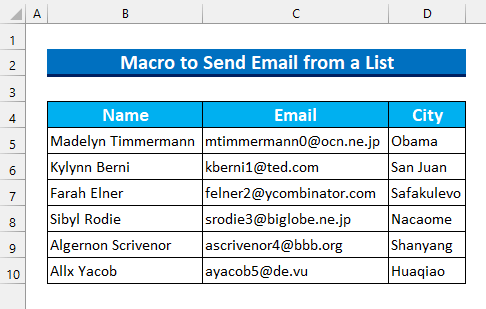
ਪੜਾਅ:
4187

VBA ਕੋਡ ਬਰੇਕਡਾਊਨ
- ਸਭ ਤੋਂ ਪਹਿਲਾਂ, ਅਸੀਂ ਸਾਡੀ ਉਪ ਪ੍ਰਕਿਰਿਆ Macro_Send_Email_From_A_List<ਨੂੰ ਕਾਲ ਕਰ ਰਹੇ ਹਾਂ 21>.
- ਦੂਜਾ, ਅਸੀਂ ਵੇਰੀਏਬਲ ਕਿਸਮਾਂ ਦਾ ਐਲਾਨ ਕਰ ਰਹੇ ਹਾਂ।
- ਤੀਜਾ, ਅਸੀਂ ਆਊਟਲੁੱਕ ਨੂੰ ਆਪਣੇ ਮੇਲ ਵਜੋਂ ਚੁਣ ਰਹੇ ਹਾਂ। ਐਪਲੀਕੇਸ਼ਨ ।
- ਫਿਰ, ਅਸੀਂ ਆਖਰੀ ਕਤਾਰ ਲੱਭ ਰਹੇ ਹਾਂ, ਜੋ ਸਾਡੇ ਡੇਟਾਸੈਟ ਲਈ 10 ਹੈ।
- ਉਸ ਤੋਂ ਬਾਅਦ, ਜਿਵੇਂ ਕਿ ਸਾਡਾ ਈਮੇਲ ਕਤਾਰ 5 ਤੋਂ ਸ਼ੁਰੂ ਹੁੰਦਾ ਹੈ ਅਸੀਂ “ ਵੇਰੀਏਬਲ z ” ਲਈ ਸ਼ੁਰੂਆਤੀ ਮੁੱਲ ਵਜੋਂ 5 ਇਨਪੁਟ ਕੀਤਾ ਹੈ। . ਇਸ ਤੋਂ ਇਲਾਵਾ, ਸਾਡੀਆਂ ਈਮੇਲਾਂ C ਕਾਲਮ 'ਤੇ ਹਨ, ਇਸ ਲਈ ਅਸੀਂ ਸੈੱਲ ਪ੍ਰਾਪਰਟੀ ਦੇ ਅੰਦਰ 3 ਇਨਪੁਟ ਕਰਦੇ ਹਾਂ।
- ਫਿਰ, ਅਸੀਂ ਸਾਡੇ ਕੋਡ ਵਿੱਚ ਈਮੇਲ ਸਮੱਗਰੀ ਨੂੰ ਸੈੱਟ ਕਰ ਰਹੇ ਹਾਂ।
- ਅੰਤ ਵਿੱਚ, “ .ਡਿਸਪਲੇ ” ਇੱਥੇ ਸਾਡੇ ਈਮੇਲ<2 ਨੂੰ ਪ੍ਰਦਰਸ਼ਿਤ ਕਰਨ ਲਈ ਵਰਤਿਆ ਜਾਂਦਾ ਹੈ।>। ਇਸਲਈ, ਸਾਨੂੰ ਭੇਜੋ ਮੈਨੁਅਲ ਭੇਜਣ ਲਈ ਈਮੇਲ ਦਬਾਉਣ ਦੀ ਲੋੜ ਪਵੇਗੀ। ਇਸ ਤੋਂ ਇਲਾਵਾ, ਅਸੀਂ ਪ੍ਰਦਰਸ਼ਿਤ ਕੀਤੇ ਬਿਨਾਂ ਈਮੇਲ ਭੇਜਣ ਲਈ ਭੇਜੋ " ਦੀ ਵਰਤੋਂ ਕਰ ਸਕਦੇ ਹਾਂ।
- ਫਿਰ, ਸੇਵ ਅਤੇ ਚਲਾਓ ਮੋਡਿਊਲ ।
ਅਸੀਂ ਦੇਖ ਸਕਦੇ ਹਾਂ ਕਿ ਸਾਡੀਆਂ ਸਾਰੀਆਂ ਈਮੇਲਾਂ ਵਿੱਚ ਪ੍ਰਦਰਸ਼ਿਤ ਹਨ। 1>BCC . ਸਿੱਟੇ ਵਜੋਂ, ਅਸੀਂ ਆਪਣਾ ਕੰਮ ਪੂਰਾ ਕਰਨ ਲਈ ਸਿਰਫ਼ ਭੇਜੋ ਦਬਾ ਸਕਦੇ ਹਾਂ।
31>
ਹੋਰ ਪੜ੍ਹੋ: ਈਮੇਲ ਕਿਵੇਂ ਭੇਜਣੀ ਹੈ ਐਕਸਲ ਸੂਚੀ ਤੋਂ (2 ਪ੍ਰਭਾਵੀ ਤਰੀਕੇ)
ਸਮਾਨ ਰੀਡਿੰਗ
- ਐਕਸਲ ਵਿੱਚ ਸਥਿਤੀ ਪੂਰੀ ਹੋਣ 'ਤੇ ਆਪਣੇ ਆਪ ਈਮੇਲ ਕਿਵੇਂ ਭੇਜੀ ਜਾਵੇ
- ਐਕਸਲ ਫਾਈਲ ਨੂੰ ਔਨਲਾਈਨ ਕਿਵੇਂ ਸਾਂਝਾ ਕਰਨਾ ਹੈ (2 ਆਸਾਨ ਤਰੀਕੇ)
- ਵੀਬੀਏ ਦੀ ਵਰਤੋਂ ਕਰਕੇ ਐਕਸਲ ਵਰਕਸ਼ੀਟ ਤੋਂ ਆਟੋਮੈਟਿਕ ਰੀਮਾਈਂਡਰ ਈਮੇਲ ਭੇਜੋ
- ਜੇਕਰ ਐਕਸਲ ਵਿੱਚ ਸ਼ਰਤਾਂ ਪੂਰੀਆਂ ਹੋਣ ਤਾਂ ਈਮੇਲ ਕਿਵੇਂ ਭੇਜੀ ਜਾਵੇ (3 ਆਸਾਨ ਤਰੀਕੇ)
- ਐਕਸਲ ਵਿੱਚ ਸ਼ੇਅਰ ਵਰਕਬੁੱਕ ਨੂੰ ਕਿਵੇਂ ਸਮਰੱਥ ਕਰੀਏ
4 ਈਮੇਲ ਦੀ ਵਰਤੋਂ ਕਰਕੇ ਸਿੰਗਲ ਸ਼ੀਟ ਭੇਜਣ ਲਈ ਮੈਕਰੋ
ਇਸ ਭਾਗ ਵਿੱਚ, ਅਸੀਂ ਐਕਟਿਵ ਵਰਕਸ਼ੀਟ ਆਪਣੇ ਨਿਸ਼ਾਨੇ ਵਾਲੇ ਵਿਅਕਤੀ ਨੂੰ ਭੇਜਾਂਗੇ। ਇੱਥੇ, ਸਾਨੂੰ ਸਾਡੀ Excel ਫਾਇਲ ਦੀ ਸਥਿਤੀ ਚੁਣਨ ਦੀ ਲੋੜ ਪਵੇਗੀ।
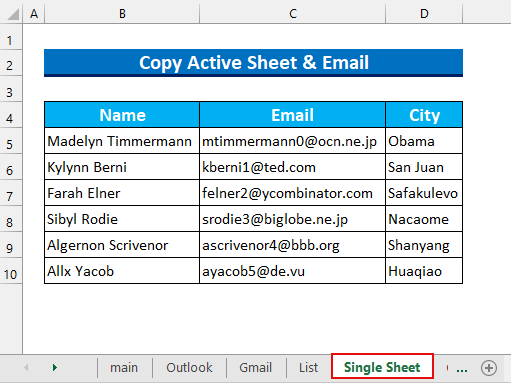
ਕਦਮ:
- ਪਹਿਲਾਂ, ਜਿਵੇਂ ਕਿ ਵਿਧੀ 1 ਵਿੱਚ ਦਿਖਾਇਆ ਗਿਆ ਹੈ, ਮੋਡਿਊਲ ਵਿੰਡੋ ਲਿਆਓ ਅਤੇ ਇਹ ਕੋਡ ਟਾਈਪ ਕਰੋ।
9072

VBA ਕੋਡ ਬਰੇਕਡਾਊਨ
- ਸਭ ਤੋਂ ਪਹਿਲਾਂ, ਅਸੀਂ ਸਾਡੀ ਉਪ ਪ੍ਰਕਿਰਿਆ Macro_Email_Single_Sheet ਨੂੰ ਕਾਲ ਕਰ ਰਹੇ ਹਾਂ।
- ਦੂਜਾ, ਅਸੀਂ ਵੇਰੀਏਬਲ ਕਿਸਮਾਂ ਦਾ ਐਲਾਨ ਕਰ ਰਹੇ ਹਾਂ।
- ਤੀਜਾ, ਅਸੀਂ ਐਕਟਿਵ ਸ਼ੀਟ ਨੂੰ ਕਾਪੀ ਕਰ ਰਹੇ ਹਾਂ ਅਤੇ ਇਸਨੂੰ ਇੱਕ ਵੱਖਰੇ <1 ਦੇ ਰੂਪ ਵਿੱਚ ਸੁਰੱਖਿਅਤ ਕਰ ਰਹੇ ਹਾਂ।>ਵਰਕਬੁੱਕ ।
- ਉਸ ਤੋਂ ਬਾਅਦ, ਅਸੀਂ ਆਪਣੀ ਮੇਲ ਐਪਲੀਕੇਸ਼ਨ ਵਜੋਂ ਆਊਟਲੁੱਕ ਨੂੰ ਚੁਣ ਰਹੇ ਹਾਂ।
- ਫਿਰ, ਅਸੀਂ ਸੈੱਟ ਕਰ ਰਹੇ ਹਾਂ ਈਮੇਲ ਸਾਡੇ ਕੋਡ ਵਿੱਚ ਸਮੱਗਰੀ।
- ਉਸ ਤੋਂ ਬਾਅਦ, ਅਸੀਂ ਸ਼ੀਟ ਨੂੰ ਈਮੇਲ ਨਾਲ ਨੱਥੀ ਕਰ ਦਿੱਤਾ ਹੈ।
- ਅੰਤ ਵਿੱਚ , ਸਾਡੀ ਈਮੇਲ ਨੂੰ ਪ੍ਰਦਰਸ਼ਿਤ ਕਰਨ ਲਈ “ . ਡਿਸਪਲੇ ” ਦੀ ਵਰਤੋਂ ਕਰੋ। ਇਸਲਈ, ਸਾਨੂੰ ਭੇਜੋ ਮੈਨੁਅਲ ਭੇਜਣ ਲਈ ਈਮੇਲ ਦਬਾਉਣ ਦੀ ਲੋੜ ਪਵੇਗੀ। ਇਸ ਤੋਂ ਇਲਾਵਾ, ਅਸੀਂ " .ਭੇਜੋ " ਦੀ ਵਰਤੋਂ ਈਮੇਲ ਭੇਜਣ ਲਈ ਪ੍ਰਦਰਸ਼ਿਤ ਕੀਤੇ ਬਿਨਾਂ ਕਰ ਸਕਦੇ ਹਾਂ।
- ਫਿਰ, ਸੇਵ ਅਤੇ ਚਲਾਓ ਮੋਡਿਊਲ ।
ਅਸੀਂ ਵਿੰਡੋ ਵਿੱਚ ਸ਼ੀਟ ਨਾਮ ਦੇਖਾਂਗੇ। ਕੰਮ ਨੂੰ ਪੂਰਾ ਕਰਨ ਲਈ ਭੇਜੋ ਦਬਾਓ।

ਅਸੀਂ ਫਾਈਲ ਨੂੰ ਖੋਲ੍ਹ ਸਕਦੇ ਹਾਂ ਅਤੇ ਪੁਸ਼ਟੀ ਕਰ ਸਕਦੇ ਹਾਂ ਕਿ ਸਾਡਾ ਕੋਡ ਕੰਮ ਕਰ ਰਿਹਾ ਹੈ।

ਹੋਰ ਪੜ੍ਹੋ: ਈਮੇਲ ਦੁਆਰਾ ਇੱਕ ਸੰਪਾਦਨਯੋਗ ਐਕਸਲ ਸਪ੍ਰੈਡਸ਼ੀਟ ਕਿਵੇਂ ਭੇਜੀ ਜਾਵੇ (3 ਤੇਜ਼ ਢੰਗ)
5. ਮੈਕਰੋ ਨੂੰ ਸੈੱਲ ਮੁੱਲ ਦੇ ਆਧਾਰ 'ਤੇ ਈਮੇਲ ਭੇਜੋ
ਆਖਰੀ ਵਿਧੀ ਲਈ, ਅਸੀਂ ਆਪਣੇ ਡੇਟਾਸੈਟ ਨੂੰ ਥੋੜਾ ਜਿਹਾ ਬਦਲਿਆ ਹੈ। ਅਸੀਂ ਡੇਟਾਸੈੱਟ ਵਿੱਚ “ ਭੁਗਤਾਨ ਬਕਾਇਆ ” ਕਾਲਮ ਜੋੜਿਆ ਹੈ। ਇੱਥੇ, ਅਸੀਂ ਇੱਕ ਇੱਕ ਈਮੇਲ ਭੇਜਾਂਗੇ ਜਿਸ ਵਿੱਚ " ਓਬਾਮਾ " ਸ਼ਹਿਰ ਸ਼ਾਮਲ ਹੈ। ਅਸੀਂ ਸਪਸ਼ਟ ਤੌਰ 'ਤੇ ਦੇਖ ਸਕਦੇ ਹਾਂ ਕਿ ਕਤਾਰ 5 ਵਿੱਚ ਇਹ ਸ਼ਾਮਲ ਹੈ, ਇਸ ਲਈ ਅਸੀਂ ਇੱਕ ਈਮੇਲ ਸਿਰਫ਼ ਉਸ ਵਿਅਕਤੀ ਨੂੰ ਭੇਜਾਂਗੇ।
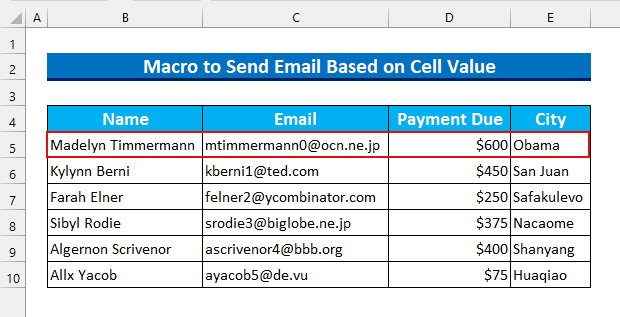
ਪੜਾਅ:
- ਪਹਿਲਾਂ, ਵਿਧੀ 1 ਵਿੱਚ ਦਰਸਾਏ ਅਨੁਸਾਰ, ਮੋਡਿਊਲ ਵਿੰਡੋ ਲਿਆਓ ਅਤੇ ਟਾਈਪ ਕਰੋ ਇਹ ਕੋਡ।
5430

VBA ਕੋਡ ਬਰੇਕਡਾਊਨ
- ਪਹਿਲਾਂ, ਅਸੀਂ' ਦੁਬਾਰਾ ਸਾਡੀ ਪਹਿਲੀ ਉਪ ਪ੍ਰਕਿਰਿਆ Send_Email_Condition ਨੂੰ ਕਾਲ ਕਰ ਰਹੇ ਹਾਂ।
- ਦੂਜਾ, ਅਸੀਂ ਵੇਰੀਏਬਲ ਕਿਸਮਾਂ ਅਤੇ ਸੈਟਿੰਗਾਂ ਦਾ ਐਲਾਨ ਕਰ ਰਹੇ ਹਾਂ।“ ਸ਼ਰਤਾਂ ” ਸਾਡੀ ਸ਼ੀਟ ਵਜੋਂ।
- ਤੀਸਰੇ, ਆਖਰੀ ਕਤਾਰ ਨੰਬਰ ਲੱਭੀ ਜਾਂਦੀ ਹੈ। ਇਸ ਤੋਂ ਇਲਾਵਾ, ਸਾਡਾ ਮੁੱਲ ਕਤਾਰ 5 ਤੋਂ ਸ਼ੁਰੂ ਹੁੰਦਾ ਹੈ, ਇਸਲਈ ਅਸੀਂ ਆਪਣੇ ਕੋਡ ਵਿੱਚ ਕਤਾਰ 5 ਪਿਛਲੇ ਕਤਾਰ ਤੇ ਪਾ ਦਿੱਤਾ ਹੈ।
- ਫਿਰ, ਸਾਡੀ ਦੂਜੀ ਉਪ ਪ੍ਰਕਿਰਿਆ Send_Email_With_Multiple_condition ਨੂੰ ਕਾਲ ਕਰੋ।
- ਉਸ ਤੋਂ ਬਾਅਦ, ਅਸੀਂ Outlook ਨੂੰ ਆਪਣੀ ਮੇਲ ਐਪਲੀਕੇਸ਼ਨ ਵਜੋਂ ਚੁਣ ਰਹੇ ਹਾਂ।
- ਫਿਰ, ਈਮੇਲ ਸਮੱਗਰੀ ਸਾਡੇ ਕੋਡ ਵਿੱਚ ਸੈੱਟ ਕੀਤੀ ਜਾਂਦੀ ਹੈ।
- ਇੱਥੇ, ਅਸੀਂ ਈਮੇਲ ਨਾਲ ਐਕਸਲ ਫਾਇਲ ਨੂੰ ਨੱਥੀ ਕਰ ਰਹੇ ਹਾਂ। ਅਟੈਚਮੈਂਟ ਵਿਧੀ ਦੀ ਵਰਤੋਂ ਕਰਦੇ ਹੋਏ।
- ਉਸ ਤੋਂ ਬਾਅਦ, ਸਾਡੀ ਈਮੇਲ ਨੂੰ ਪ੍ਰਦਰਸ਼ਿਤ ਕਰਨ ਲਈ ਇੱਥੇ " . ਡਿਸਪਲੇ " ਦੀ ਵਰਤੋਂ ਕੀਤੀ ਜਾਂਦੀ ਹੈ। ਇਸਲਈ, ਸਾਨੂੰ ਭੇਜੋ ਮੈਨੁਅਲ ਭੇਜਣ ਲਈ ਈਮੇਲ ਦਬਾਉਣ ਦੀ ਲੋੜ ਪਵੇਗੀ। ਇਸ ਤੋਂ ਇਲਾਵਾ, ਅਸੀਂ " .ਭੇਜੋ " ਦੀ ਵਰਤੋਂ ਈਮੇਲ ਭੇਜਣ ਲਈ ਪ੍ਰਦਰਸ਼ਿਤ ਕੀਤੇ ਬਿਨਾਂ ਕਰ ਸਕਦੇ ਹਾਂ।
- ਫਿਰ, ਸੇਵ ਅਤੇ ਚਲਾਓ ਮੋਡਿਊਲ ।
38>
ਅੰਤ ਵਿੱਚ, ਅਸੀਂ ਤੁਹਾਨੂੰ ਭੇਜਣ ਦਾ ਇੱਕ ਹੋਰ ਤਰੀਕਾ ਦਿਖਾਇਆ ਹੈ। 2>ਇੱਕ ਈਮੇਲ Excel ਤੋਂ VBA ਮੈਕਰੋ ਦੀ ਵਰਤੋਂ ਕਰਕੇ।
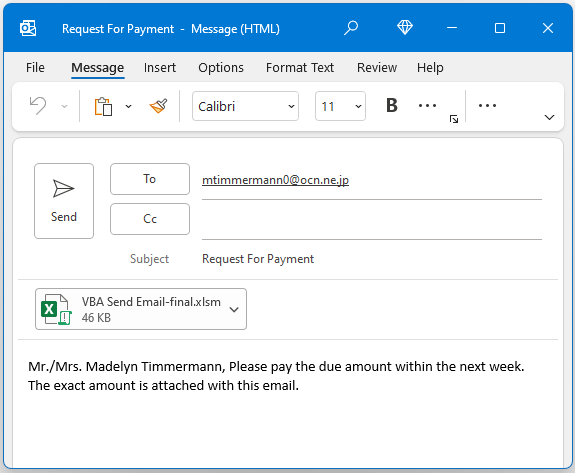
ਹੋਰ ਪੜ੍ਹੋ: ਸੈੱਲ ਸਮੱਗਰੀ (2 ਵਿਧੀਆਂ) ਦੇ ਆਧਾਰ 'ਤੇ ਐਕਸਲ ਤੋਂ ਸਵੈਚਲਿਤ ਤੌਰ 'ਤੇ ਈਮੇਲ ਭੇਜੋ
ਅਭਿਆਸ ਸੈਕਸ਼ਨ
ਅਸੀਂ ਐਕਸਲ ਵਿੱਚ ਹਰੇਕ ਵਿਧੀ ਲਈ ਅਭਿਆਸ ਡੇਟਾਸੈੱਟ ਸ਼ਾਮਲ ਕੀਤੇ ਹਨ ਫਾਇਲ।

ਸਿੱਟਾ
ਅਸੀਂ ਤੁਹਾਨੂੰ ਮੈਕਰੋ ਵਰਤਣ ਲਈ 5 ਤਰੀਕੇ ਦਿਖਾਏ ਹਨ। Excel ਤੋਂ ਇੱਕ ਈਮੇਲ ਭੇਜੋ। ਪੜ੍ਹਨ ਲਈ ਧੰਨਵਾਦ, ਵਧੀਆ ਬਣਦੇ ਰਹੋ!

